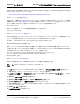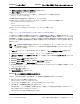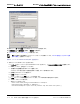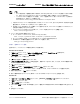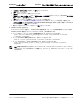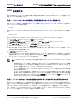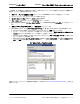Users Guide
NetXtreme ユーザーガイド Windows ドライバおよび管理アプリケーションのインストール
マニュアル 2CS57XX-CDUM513-R BACS4 と併せて使用する通信プロトコルを設定する ページ 117
j. 上記のコマンドは、サーバーの任意またはすべてのネットワーク アドレス、および my SelfSSL で生成された証明
書を使用して、HTTPS ポート (5986) にリスナーを作成します。
k. WinRM リスナーは任意のユーザー定義ポート上に設定できるため、winrm コマンドを使用して HTTPS リスナー
を変更または設定することができます。
l. コマンド プロンプトで次のコマンドを実行して、リスナーが設定されていることを検証します。
winrm e winrm/config/listener
2. サーバーの HTTPS/SSL 接続をテストします。
a. サーバーのコマンド プロンプトで、次のコマンドを入力します。
winrs -r:https://yourserver:5986 -u:username -p:password hostname
b. セットアップが正しければ、コマンドの出力にサーバーのホスト名が表示されます。
c. WinRM のサービス構成を確認するには、次のコマンドを実行します。
winrm get winrm/config/service
手順 7:追加のサーバー設定
必要に応じて、ファイアウォールの規則を次のように変更します。
Windows Server 2008 R2
1. [ 管理ツール ] メニューから、[ セキュリティが強化された Windows ファイアウォール ] を開きます。
2. [ 受信の規則 ] を右クリックし、[ 新しい規則 ] を選択します。
新しい規則ウィザードが開きます。
3. [ ポート ] を選択して [ 次へ ] をクリックします。
4. [ プロトコルおよびポート ] 画面で、[TCP] を選択し、特定のポートを入力します。たとえば、HTTP の場合は 5985、
HTTPS の場合は 5986 を入力します。
5. [ 次へ ] をクリックします。
6. [ アクション ] 画面で、[ 接続を許可する ] を選択して [ 次へ ] をクリックします。
7. [ プロファイル ] には、サーバーがワークグループに属していれば、3 つすべてのプロファイルを選択できます。
8. 規則の名前を指定し、[ 完了 ] をクリックします。
9. 新しい規則が有効になっていること ( 緑のチェック ボックスがオンになっていること ) を確認します。
Windows XP
1. [ スタート ] > [
コントロール パネル ] をクリックし、[Windows ファイアウォール ] をダブルクリックします。
2. [ 例外 ] タブをクリックします。
3. [ ポートの追加 ] をクリックします。
4. わかりやすい名前 ( たとえば “WinRM 規則 ”) とポート番号 (HTTP の場合は 5985、HTTPS の場合は 5986) を入力しま
す。
5. [OK] をクリックします。
メモ:
• ホスト名を指定して証明書を作成した場合は、ホスト名を入力します。IP アドレスを指定して生成した場合
は、その IP アドレスを入力します。IPv6 アドレスの場合、括弧 [ ] を使用してアドレスを囲みます。
• システムで HTTPS で設定されている場合、リスナーを削除してから、新しい HTTPS リスナーを作成する
必要があります。次のコマンドを使用します。
winrm delete winrm/config/Listener?Address=*+Transport=HTTPS